音楽好きであろうとなかろうと、日常生活の中である程度音楽と出会うことは避けられません。携帯電話の故障、誤った削除、システムのクラッシュ、またはその他の理由による音楽ファイルの損失を防ぐために、音楽をバックアップすることが最も重要です。この記事では、 Androidで音楽をバックアップし、音楽ファイルの安全性を確保するための 4 つの簡単で効果的な方法を紹介します。
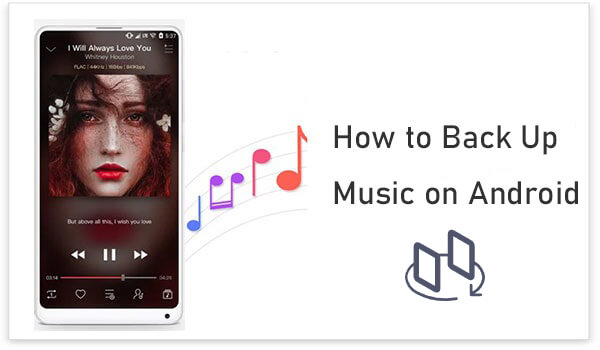
Android上の音楽を 1 クリックで PC またはMacにバックアップしたい場合、 Android用の音楽バックアップ アプリであるCoolmuster Android Backup Manager(Androidバックアップ復元)よりも検討すべき選択肢はありません。これは、 Android上の曲を非常に高速にバックアップできる効率的なプラットフォームです。バックアップ用に特定の音楽ファイルを選択することはできませんが、 Coolmuster Android Backup Manager(Androidバックアップ復元)すべての音楽を一度にすばやくバックアップする便利な方法を提供します。
Coolmuster Android Backup Manager(Androidバックアップ復元)推奨する価値があるのはなぜですか?
Coolmuster Android Backup Manager(Androidバックアップ復元)を使用して音楽をバックアップするにはどうすればよいですか?
01必要なバージョンのCoolmuster Android Backup Manager(Androidバックアップ復元)コンピュータにダウンロードして起動します。
02 USB ケーブルまたは Wi-Fi 経由でAndroidスマートフォンをコンピュータに接続します。電話機で USB デバッグを有効にし、プロンプトに従って許可を与えて、電話機がプログラムによって検出されるようにします。

03メインインターフェイスで、「バックアップ」をクリックし、次に「ミュージック」を選択し、バックアップ曲を保存する場所を選択して、「バックアップ」をクリックして、 Androidから PC に音楽をバックアップします。

ビデオガイド
特定の音楽ファイルを選択的にバックアップする場合は、 Coolmuster Android Assistant(Androidデータ移行)バックアップする特定のファイル タイプを表示して選択できる、より柔軟なツールです。さらに、コンピュータからAndroidスマートフォンに音楽ファイルを追加することもできます。連絡先、SMS、写真、ビデオ、アプリなどの他のデータ タイプもサポートしています。これを使用すると、コンピュータ上で連絡先を直接編集したり、SMS に返信したり、アプリを削除したりすることができます。もちろん、ワンクリックでAndroid携帯電話をバックアップおよび復元することもできます。
Coolmuster Android Assistant(Androidデータ移行)を使用してAndroid上の音楽をバックアップするにはどうすればよいですか?
01最初のステップは、 Coolmuster Android Assistant(Androidデータ移行) PC またはMacにダウンロードすることです。
02 Androidデバイスを USB ケーブルまたは Wi-Fi でパソコンに接続します。

03携帯電話を接続したら、「ミュージック」タブに移動し、好きな曲にチェックを入れ、「エクスポート」ボタンをクリックするだけで作業が完了します。

1-Click バックアップと復元機能を利用することもできます。 「スーパーツールキット」タブで「バックアップ」をクリックします。 「音楽」が選択されますが、他のファイルをバックアップしたい場合はチェックを入れたままにしておきます。バックアップしたくないものはチェックを外してください。曲を保存する場所を選択し、「バックアップ」をクリックします。すべての曲がすぐにコンピューターにバックアップされます。

音楽を Google ドライブにバックアップしたい場合、迅速にバックアップすることはできますが、誤動作なくバックアップすることはあまりできません。 Google ドライブに音楽を保存する方法をまだ知りたいですか?読み続けてください。このクラウド ストレージ サービスはほぼ理想に近いサービスなので、より効果的なソリューションが手元にない場合でも使用できます。
Androidで音楽をバックアップするための Google ドライブの実装:
ステップ 1. デバイスをインターネットに接続し、デバイス上で Google ドライブ アプリケーションを起動します。
ステップ 2. Google アカウントにサインインし、右下隅にある赤い「+」アイコンをクリックします。これはメニューを開くことを意味します。表示されたら、「アップロード」をクリックして、バックアップしたい音楽をアップロードします。

ステップ 3. アップロードが完了したら、コンピュータでGoogle ドライブの公式 Web サイトにアクセスして、アップロードされた音楽ファイルにアクセスします。三点メニューをクリックして「ダウンロード」を選択するだけで、Google ドライブを使用したAndroidスマートフォンの音楽バックアップが完了します。

アプリを使用したくない場合は、USB 経由で音楽をコンピュータにバックアップすることもできます。これは、最も基本的で信頼性の高いバックアップ方法の 1 つです。バックアップが必要な音楽ファイルを手動で選択してコピーできます。
USB ケーブルを介してAndroidで音楽をバックアップするにはどうすればよいですか?
ステップ 1. USB ケーブルを使用してデバイスをコンピュータに接続します。
ステップ 2. 電話画面の上部から [通知] パネルを下にドラッグし、[メディア デバイス (MTP)] をクリックします。次に、「USB デバッグを許可」ポップアップで「OK」をクリックします。
ステップ 3. コンピュータ上で、「このコンピュータ」フォルダの下にある「ポータブル デバイス」を開きます。 「ミュージック」フォルダを見つけて、バックアップが必要な曲をコピー(またはドラッグ)します。

Androidスマートフォンで音楽をバックアップすることは、データのセキュリティを保護するための重要なステップです。 Coolmuster Android Backup Manager(Androidバックアップ復元)すべての音楽を迅速にバックアップするのに適しており、 Coolmuster Android Assistant(Androidデータ移行)特定の曲を選択してバックアップするのに役立ちます。 Google ドライブはクラウドにバックアップする便利な方法を提供しており、USB ケーブルはバックアップの最も直接的な手段です。音楽ファイルが失われないように、ニーズに応じて最適なバックアップ方法を選択してください。
関連記事:
[段階的ガイド] Android携帯に音楽を簡単に追加する方法?
Androidの音楽ライブラリはどこにありますか : あなたに合った方法を学びましょう





